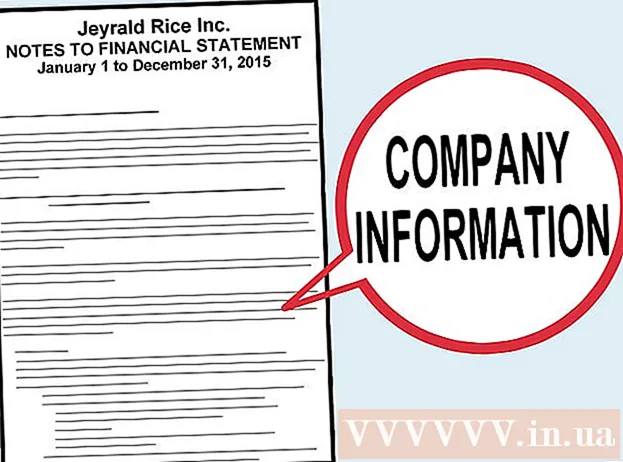Författare:
Alice Brown
Skapelsedatum:
23 Maj 2021
Uppdatera Datum:
25 Juni 2024

Innehåll
Den här artikeln visar hur du laddar upp foton och videor från din dator till Google Foto.
Steg
Metod 1 av 2: Använda start och synk
 1 Gå till följande adress: https://photos.google.com/apps. Du kommer till den officiella nedladdningssidan för programmet "Start och synkronisering". Använd den här appen för att kopiera foton och videor från din dator till Google Foto.
1 Gå till följande adress: https://photos.google.com/apps. Du kommer till den officiella nedladdningssidan för programmet "Start och synkronisering". Använd den här appen för att kopiera foton och videor från din dator till Google Foto.  2 Klicka på Ladda ner. Programmet laddas ner till din dator.
2 Klicka på Ladda ner. Programmet laddas ner till din dator. - Innan du börjar ladda ner kan du bli ombedd att välja en nedladdningsplats och klicka på knappen "Spara fil".
 3 Kör installationsfilen. Följ instruktionerna på skärmen för att installera programmet på din Windows- eller Mac -dator. När du ser ett fönster med en Start -knapp, gå till nästa steg.
3 Kör installationsfilen. Följ instruktionerna på skärmen för att installera programmet på din Windows- eller Mac -dator. När du ser ett fönster med en Start -knapp, gå till nästa steg.  4 Klicka på Att börja. Om du blir ombedd att dela filer med programmet på din dator, gör det.
4 Klicka på Att börja. Om du blir ombedd att dela filer med programmet på din dator, gör det.  5 Logga in på ditt konto. Ange din Gmail -adress och lösenord för att logga in på ditt konto.
5 Logga in på ditt konto. Ange din Gmail -adress och lösenord för att logga in på ditt konto.  6 Välj vad du vill spara:kopior av foton och videor eller kopior av alla filer. Användare väljer vanligtvis foton och videor, men eftersom Startup & Sync fungerar som en ny synkroniseringsapp för Google Drive kan den göra kopior av alla typer av filer.
6 Välj vad du vill spara:kopior av foton och videor eller kopior av alla filer. Användare väljer vanligtvis foton och videor, men eftersom Startup & Sync fungerar som en ny synkroniseringsapp för Google Drive kan den göra kopior av alla typer av filer.  7 Välj alla mappar som innehåller foton och videor. För att göra detta, markera rutan bredvid namnen på mapparna med foton. Om den mapp du vill ha inte finns där klickar du på Välj mapp och hittar den.
7 Välj alla mappar som innehåller foton och videor. För att göra detta, markera rutan bredvid namnen på mapparna med foton. Om den mapp du vill ha inte finns där klickar du på Välj mapp och hittar den.  8 Välj storlek på de uppladdade foton och videor. Välj ett av följande alternativ under rubriken Uppladdning av foton och videor:
8 Välj storlek på de uppladdade foton och videor. Välj ett av följande alternativ under rubriken Uppladdning av foton och videor: - Hög kvalitet: Foton och videor komprimeras för att spara utrymme, men du får obegränsat lagringsutrymme. De flesta användare väljer det här alternativet.
- Originalstorlek: Filer tar begränsat utrymme på Google Drive men behåller sin ursprungliga storlek. Om du har många mycket högkvalitativa filer kan du behöva betala för att öka diskutrymmet.
 9 Bestäm om du vill synkronisera nya foton och videor automatiskt. Markera rutan bredvid Ladda upp nyligen tillagda foton och videor till Google Foto (under rubriken Google Foto) om du vill aktivera automatisk synkronisering av nya filer.
9 Bestäm om du vill synkronisera nya foton och videor automatiskt. Markera rutan bredvid Ladda upp nyligen tillagda foton och videor till Google Foto (under rubriken Google Foto) om du vill aktivera automatisk synkronisering av nya filer.  10 Klicka på Att börja. De valda fotona och videoklippen laddas upp till Google Foto. Beroende på antal och storlek på foton kan det ta lite tid.
10 Klicka på Att börja. De valda fotona och videoklippen laddas upp till Google Foto. Beroende på antal och storlek på foton kan det ta lite tid.
Metod 2 av 2: Använda en webbläsare
 1 Gå till den här adressen i din webbläsare: https://photos.google.com. Du kan använda valfri webbläsare (t.ex. Firefox eller Safari) för att ladda upp foton och videor till Google Foto.
1 Gå till den här adressen i din webbläsare: https://photos.google.com. Du kan använda valfri webbläsare (t.ex. Firefox eller Safari) för att ladda upp foton och videor till Google Foto. - Om du inte redan är inloggad på Google Foto öppnar du webbplatsen för Google Foto och loggar in.
 2 Tryck Ladda ner i det övre högra hörnet av Google Foto. Detta öppnar filhanteraren.
2 Tryck Ladda ner i det övre högra hörnet av Google Foto. Detta öppnar filhanteraren.  3 Välj de foton du vill ladda upp. Om du bara vill ladda upp ett foto, hitta det och klicka på fotot en gång med vänster musknapp. Om du vill välja flera foton håller du ned knappen Kontrollera (Windows) eller ⌘ Kommando (macOS) och markera de foton du vill ha.
3 Välj de foton du vill ladda upp. Om du bara vill ladda upp ett foto, hitta det och klicka på fotot en gång med vänster musknapp. Om du vill välja flera foton håller du ned knappen Kontrollera (Windows) eller ⌘ Kommando (macOS) och markera de foton du vill ha.  4 Klicka på Öppen. De valda fotona och videoklippen laddas upp till ditt Google Foto -konto.
4 Klicka på Öppen. De valda fotona och videoklippen laddas upp till ditt Google Foto -konto.